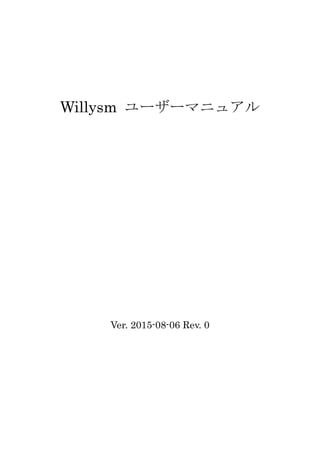2. 目次
目次......................................................................................................................................... 2
このマニュアルについて........................................................................................................ 3
Willysm の機能について........................................................................................................ 3
パフォーマンスを入力する .................................................................................................... 3
Willymap を表示する......................................................................................................... 3
カレンダーからパフォーマンスログを閲覧、変更する..................................................... 3
ユーザーを管理する ............................................................................................................... 4
ユーザーの一覧を閲覧する................................................................................................. 4
ユーザーを作成・編集する................................................................................................. 4
ユーザーを削除する ........................................................................................................... 5
グループを管理する ............................................................................................................... 6
グループの一覧を表示する................................................................................................. 6
グループを作成・編集する................................................................................................. 6
グループを削除する ........................................................................................................... 6
ユーザーをグループへ所属させる...................................................................................... 6
ユーザーをグループから離脱させる.................................................................................. 6
タイトルを管理する ............................................................................................................... 8
タイトルの一覧を表示する................................................................................................. 8
タイトルを作成・編集する................................................................................................. 8
タイトルを削除する ........................................................................................................... 8
タイトルの順序を変更する................................................................................................. 8
ユーザーをタイトルに所属................................................................................................. 8
ユーザーをタイトルから脱退させる.................................................................................. 9
パフォーマンスログを閲覧する........................................................................................... 10
パフォーマンスログの一覧を表示する ............................................................................ 10
条件を絞って表示する。 .................................................................................................. 10
表示するグループ、タイトルを選択する......................................................................... 10
表示する期間を指定する。............................................................................................... 10
グループまたはタイトルでまとめて表示する ................................................................. 10
スコアでソートする。.......................................................................................................11
常駐版アプリをインストールする。.................................................................................... 12
3. このマニュアルについて
Willysm をより活用できるよう、機能の詳細および、操作方法について記しています。
Willysm の機能について
Willysm は以下の機能を用いて社員の日々のパフォーマンスを記録し、社員のモチベーシ
ョンの向上や、フォローアップに役立てることを目的として作られています。
パフォーマンス入力機能
Willmap 機能
カレンダー機能
ユーザー管理機能
ユーザーインポート機能
グループ管理機能
タイトル管理機能
常駐版
パフォーマンスを入力する
トップページ(ログイン直後の画面)からパフォーマンスの入力が可能です。
Excellent, Welldone, Not So Good の 3 つからその日のパフォーマンスを選択し、記録しま
す。パフォーマンスとは別にコメントを記録することもできます。
Willymap を表示する
グループメンバーが入力したパフォーマンスがログとして表示されます。チームメンバの
日々のパフォーマンスを把握を目的としており、メンバー間のフォローアップが促進され
ることを狙いとしています。
カレンダーからパフォーマンスログを閲覧、変更する
過去のパフォーマンスログを閲覧、変更できます。Next ボタンで次月、Prev ボタンで先月
のカレンダーを表示できます。
カレンダーをクリックすると、クリックした日付のパフォーマンスとコメントを変更でき
ます。
4. ユーザーを管理する
Willysm にはユーザーを管理する機能が搭載されています。ユーザーには管理者ユーザー
と一般ユーザーがあり、ユーザーの管理を行えるのは管理者ユーザーのみです。
ユーザーの一覧を閲覧する
トップページのメニューから User management をクリックすることで一覧が表示され
ます。各項目については以下の通りです。
Login ID: ログイン時に使用する ID です。
ID: 社員番号です。
Full name: 氏名です。
Email: メールアドレスです。
Membership: 所属しているグループとタイトルです。
Edit: 編集画面へのリンクです。
ユーザーを作成・編集する
ユーザーの一覧ページから Create new をクリックし、ユーザーを作成します。フォーム
の各項目については以下の通りです。
LoginID:
ログイン時に使用する ID を入力します。4 文字以上 32 文字未満である必要があ
り、必須入力です。
Password:
パスワードを入力します。新規作成時には必須入力ですが、編集時は必須ではな
く、変更する場合のみ入力します。
Set as administrator:
ユーザーを管理者として設定します。ログインしているユーザー自身を編集して
いる場合は、チェックボックスが無効になります。
ID:
社員番号を入力します。250 文字未満である必要があり、必須入力です。
Full name:
氏名を入力します。 30 文字未満である必要があり、必須入力です。
Birth day:
生年月日を入力します 。フォームをクリックすると日付入力用のカレンダーが表
示されるので、生年月日を選択します。
Email:
メールアドレスを入力します。メールアドレスの形式(例: admin@example.com)
6. グループを管理する
Willysm にはユーザーをグルーピングして管理する機能が搭載されています。グループ管
理を行えるのは管理者ユーザーのみです。
グループの一覧を表示する
トップページのメニューから Group management をクリックすることで一覧が表示され
ます。各項目については以下の通りです。
Group name: グループの名前です。
Member count: 所属しているメンバーの数です。
Edit: 編集画面と、メンバー一覧へのリンクです。
Change display order: 一覧での表示順を変更します。
グループを作成・編集する
グループの一覧ページから Create new をクリックし、グループを作成します。フォーム
の各項目については以下に示す通りです。
Name:
グループの名前を入力します。30 文字未満である必要があり、必須入力です。
グループを削除する
グループの編集画面から削除ボタンをクリックすることで削除できます。但し、デフォル
トグループは削除できません。
ユーザーをグループへ所属させる
ユーザーのグループへの所属は以下の手順で行います。
1. グループの一覧ページから Member list をクリックします。
2. Non member に表示された未所属のメンバーを選択します。選択済されたメンバ
ーは水色で表示されます。
3. ユーザー選択後、画面中央の左矢印をクリックし、ユーザーを Member リストへ
移動させます。
4. 画面下部の Apply ボタンをクリックし保存します。
ユーザーをグループから離脱させる
ユーザーのグループからの離脱は以下の手順で行います。
1. グループの一覧ページから Member list をクリックします。
2. Member に表示されたメンバーを選択します。選択されたメンバーは水色で表示
8. タイトルを管理する
Willysm にはグループに所属しているメンバーに対してタイトル(職位)を付加して管理
する機能があります。タイトルの管理を行えるのは管理者ユーザーのみです。
タイトルの一覧を表示する
トップページのメニューから Psition management をクリックすることで一覧が表示さ
れます。各項目については以下の通りです。
Position: タイトルの名前です。
Member count: タイトルに所属するメンバーの数です。
Edit: 編集画面と、メンバー一覧画面へのリンクです。
Change display order: 表示順を変更します。
タイトルを作成・編集する
タイトルの一覧ページから Create new をクリックし、タイトルを作成します。フォーム
の各項目については以下の通りです。
Position name:
タイトルの名前を入力します。30 文字未満である必要があり、必須入力です。
タイトルを削除する
タイトルの編集画面から削除ボタンをクリックすることで削除できます。但し、デフォル
トのタイトルは削除できません。
タイトルの順序を変更する
タイトルの表示順序を変更する。
ユーザーをタイトルに所属
ユーザーのタイトルへの所属は以下の手順で行います。
1. タイトルの一覧ページから Member list をクリックします。
2. 画面左上のプルダウンメニューからグループを選択します。
3. Non member に表示された未所属のメンバーを選択します。選択されたメンバー
は水色で表示されます。
4. ユーザー選択後、画面中央の左矢印をクリックし、ユーザーを Member リストへ
移動させます。
5. 画面下部の Apply ボタンをクリックし保存します。
10. パフォーマンスログを閲覧する
Willysm にはユーザーが入力したパフォーマンスを一覧表示する機能があります。この機
能を使用できるのは管理者ユーザーのみです。
パフォーマンスログの一覧を表示する
トップページのメニューから Feeling をクリックすることでパフォーマンスの一覧が表示
されます。一覧にはパフォーマンスを入力したユーザーのみが表示されます。
一覧の名前の隣に表示されている数字が入力されたパフォーマンスの平均値で、Excellent
が 5、WellDone が 3、NotSoGood が1として計算されています。平均値が 3 以下のユーザ
ーは自己評価が低く、3 以上のユーザーは自己評価が高い傾向にあることを表します。
条件を絞って表示する。
パフォーマンス一覧では以下の項目で表示結果をフィルタリングする機能があります。
表示するグループ、タイトルを指定
表示する期間を指定
グルーピング
スコアでソート
パフォーマンス一覧画面の Display Settings ボタンをクリックすることで、表示条件を変
更できます。
表示するグループ、タイトルを選択する
指定したグループとタイトルの両方に属しているユーザーが表示されます。
例えば、グループ1とタイトル1を選択した場合、グループ1に所属しており、かつタイ
トル1にも所属しているユーザーが表示されます。
表示する期間を指定する。
1 週間、1 月、3 か月のいずれかの期間から選択します。表示期間中パフォーマンスを入力
されていないユーザーは表示されません。1 週間、1 月を指定した場合名前とスコアが表示
されますが、3 か月を選択した場合はマウスでカーソルを合わせた場合のみ表示されます。
グループまたはタイトルでまとめて表示する
グループごとにまとめて表示するか、タイトルごとに表示するかを選択できます。
グループごとに表示する場合は By group を選択し、タイトルごとに表示する場合は
By position を選択します。
11. スコアでソートする。
昇順で表示する場合 Descending order by score を、降順で表示する場合は Ascending
order by score を選択します。
グループごとに表示している場合とタイトルごとに表示している場合ではソートのされ方
が異なります。タイトルごとに表示している場合はスコアでのみソートされますが、グル
ープごとに表示している場合は所属タイトルでソートされたのち、スコアでソートされま
す。これはグループ内の職位が高い社員とそうでない社員での傾向を分けて表示し、職位
の違いによる傾向をつかむための機能です。タイトルでのソート基準はタイトル一覧での
表示順序に従います。